iPhone勿扰模式设置方法图文教程
摘要:首先,在手机桌面找到并打开“设置”。在“设置”中点击打开“勿扰模式”...
首先,在手机桌面找到并打开“设置”。在“设置”中点击打开“勿扰模式”。
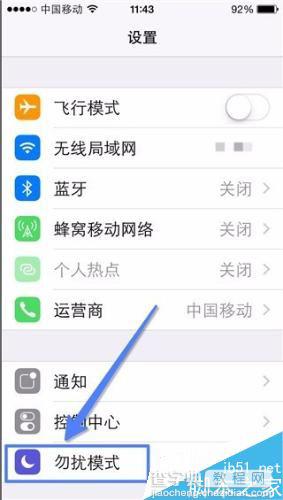
接着,将“手动启动”按钮移到右侧显示为绿色。
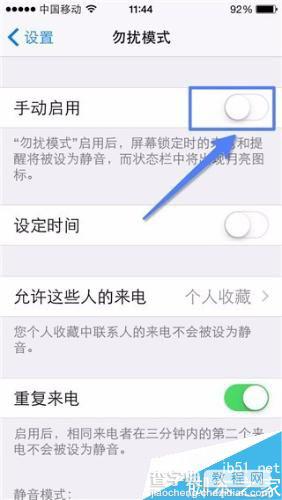
接着,点击“允许这些人来电”右侧的"个人收藏"。
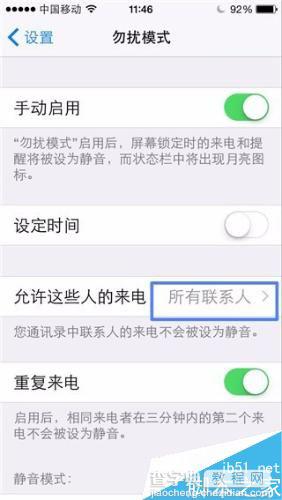
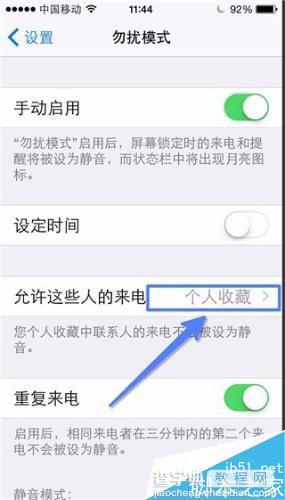
然后,在"个人收藏"的界面,选择“所有人”。回到上一界面,允许来电的人则认定为自己通讯录中的人了。
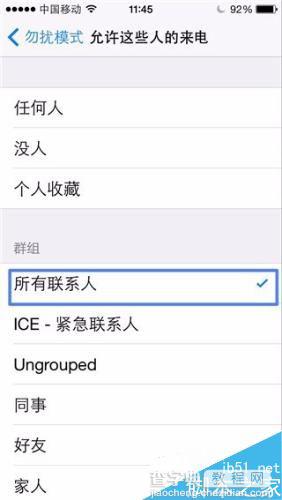
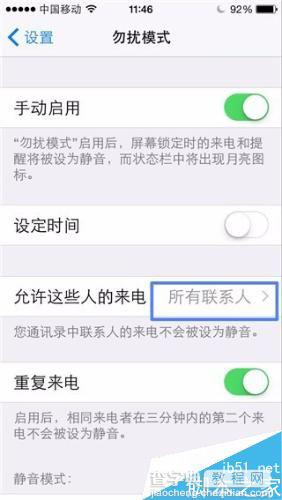
还可以,在通讯录中找到某人,点击打开某人的名片,滑到最下方点击“阻止此来电号码”。
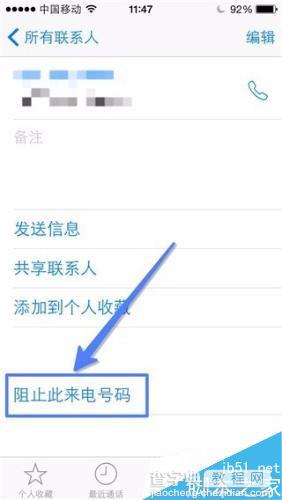
再次点击,确认阻止此人来电成功。
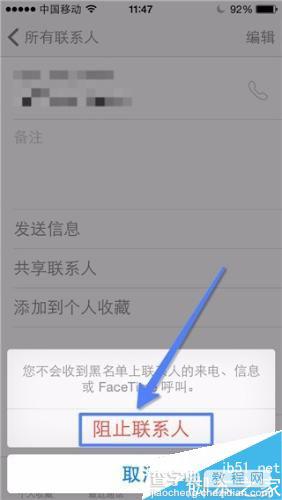
再次,想要开启勿扰模式。将手指上滑手机桌面,弹出工具栏,选中“勿扰模式”(月亮形),即开启成功。
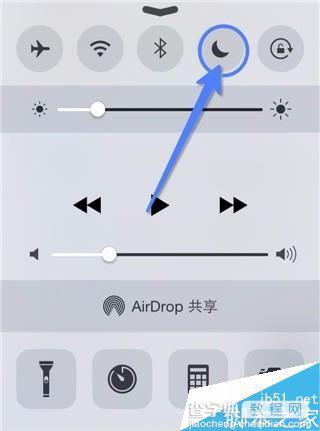
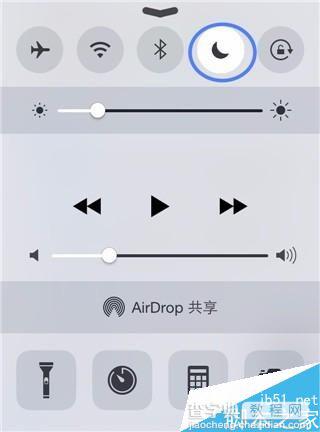
以上就是iPhone勿扰模式怎么设置 iPhone勿扰模式详细设置方法的全部内容了,希望对各位有所帮助。如果各位还有其他方面的问题,或者想要了解最新的资讯,请持续关注本站!
【iPhone勿扰模式设置方法图文教程】相关文章:
★ ios8.2刷机方法 苹果ios8.2正式版刷机图文教程
